电脑安装了Win10系统后发现屏幕太亮了,看久了眼睛很疲累,于是想要重新修改一下屏幕亮度,但不懂怎么操作?网上调整屏幕亮度的办法很多,就此疑问,下面小编为您提供三种调整
电脑安装了Win10系统后发现屏幕太亮了,看久了眼睛很疲累,于是想要重新修改一下屏幕亮度,但不懂怎么操作?网上调整屏幕亮度的办法很多,就此疑问,下面小编为您提供三种调整屏幕亮度的方法。
方法一:
1.单击左下角的搜索,然后进入控制面板。
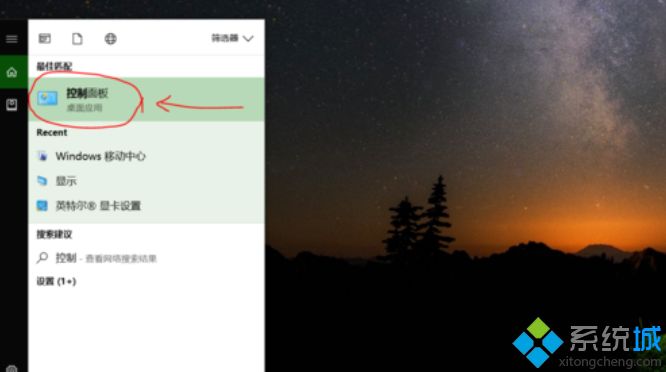
2.进入界面,然后选择Windows Mobile Center。
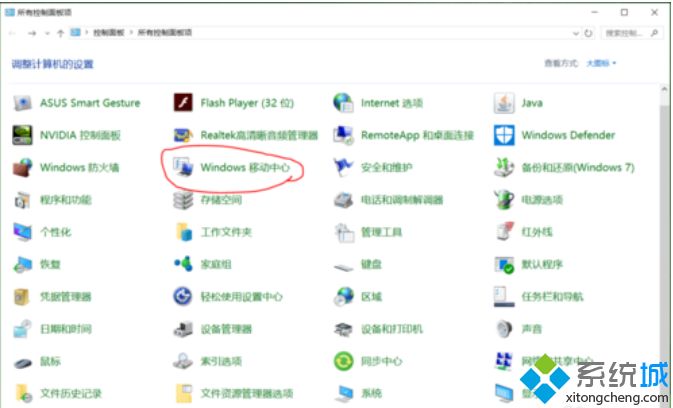
3.弹出窗口,选择显示器的亮度,滑动调节亮度。
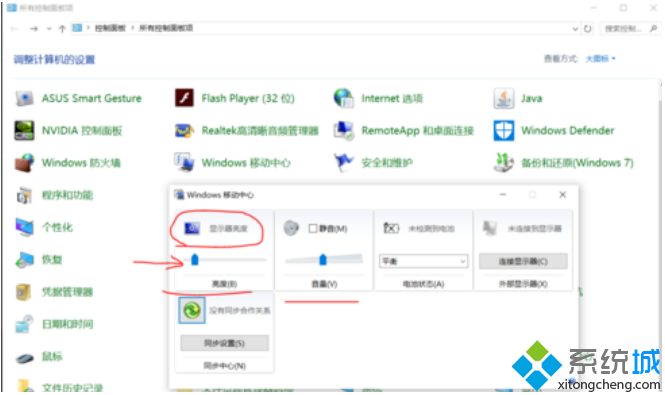
方法二:
1.单击右下角的通知图标。
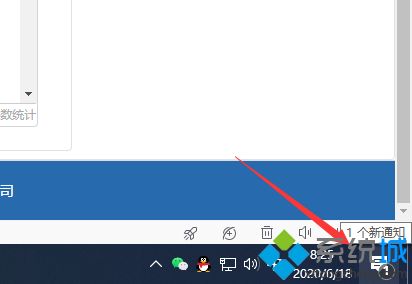
2.直接单击亮度标志以快速调整亮度。
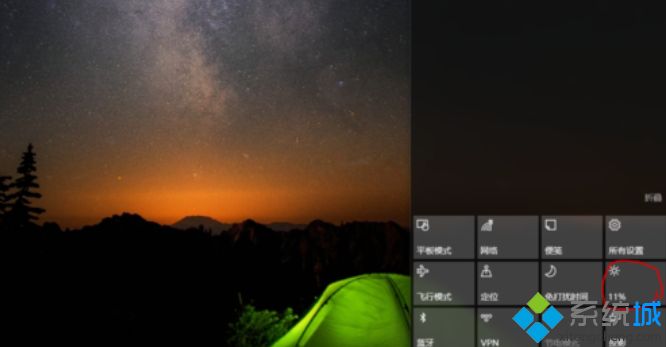
方法三:
1、点击右下角的通知图标,然后选择所有设置。
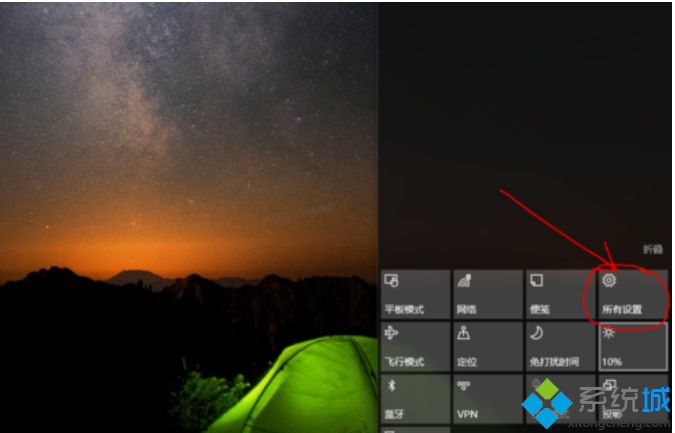
2、选择一个系统。
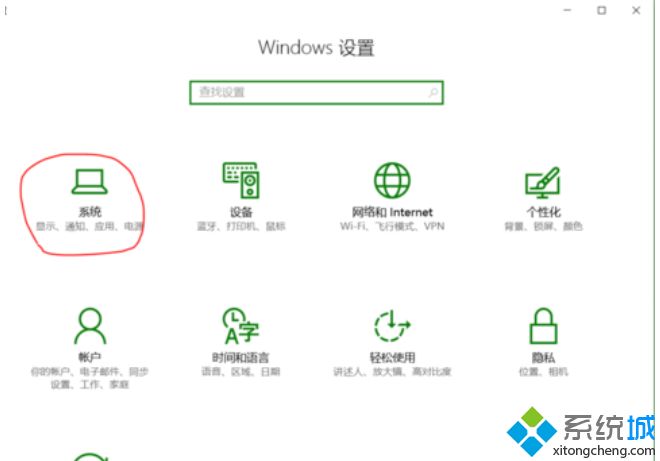
3、选择显示调整亮度等级。
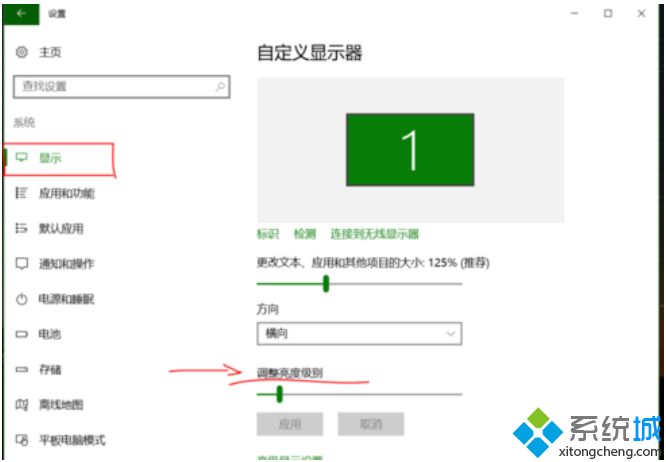
小编分享的三招可以轻松调节win10屏幕亮度,是不是很简单,感兴趣的小伙伴一起来操作看看!
